Photoshop调色教程:偏红色调照片
佚名 人气:0
本教程介绍制作偏红色照片效果,思路:先用通道调出照片的基调,然后修饰个部分的色彩,调色是按照自己的喜好调,不要受太多的限制!
原图
原图

最终效果

1.打开原图按Ctrl J复制一层,点通道面版选择绿色通道按Ctrl A全选按Ctrl C复制,点蓝色通道按Ctrl V粘贴效果如图1

<图1>
2.按Ctrl B调色彩平衡参数设置如图2效果如图3

<图2>

<图3>
3.新建一个图层按Ctrl Alt ~调出高光选区填充颜色:#FDEDD9,然后把图层混合模式改为“叠加”,图层不透明度改为:60%效果如图4

<图4>
4.新建一个图层填充颜色:#D9FDEA,然后把图层混合模式改为“颜色加深”,效果如图5

<图5>
5.创建调整图层选择色相/饱和度,参数设置如图6,效果如图7
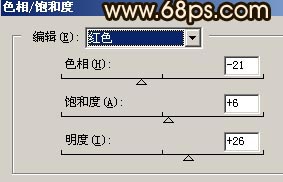
<图6>

<图7>
6.新建一个图层按Ctrl Shift Alt E盖印图层,然后把图层混合模式改为“滤色”,图层不透明度改为:30%效果如图8

<图8>
7.合并所有图层,整体修饰下细节完成最终效果。

<图9>
加载全部内容